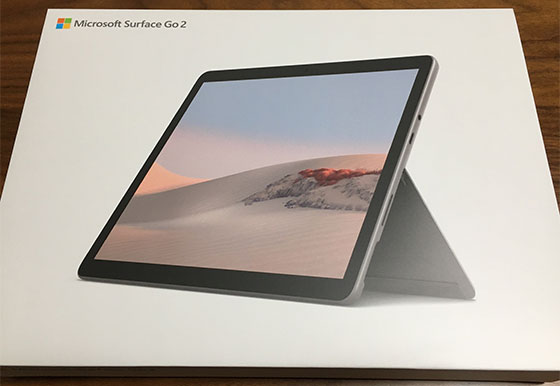
SurfaceGo2を買った
この度SurfaceGo2 LTEを買ってみた。
わずか553gという軽さと、Windowsが使える2in1の端末ということで、今の自分の働き方を考えると最も適していると考えた。少しでも軽い端末が欲しかったのと、PCでもタブレットスタイルでも使えるSurfaceGo2はとても魅力的なデバイスなのだ。
コロナ禍の在宅ワークが進む中、紙の書類もどんどんオンライン化が進んだ。そうなるとPDFに書き込みが出来たり、ペン型デバイスでの入力が出来るタブレットスタイルのSurfaceGo2がとても便利なのだ。
Windowsデバイス
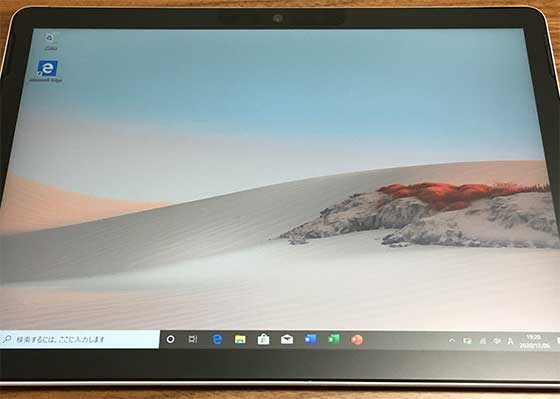
やはりWindowsを使えるのは大切だ。
仕事上WindowsPCを使う必要がある。本音としてはMacやiPadを使いたいところであるが、そういう職場なので仕方がない。となるとWindowsの使い方に習熟していた方が都合が良い。
WindowsとMacでUIが異なるデバイスを使うよりも、Windowsを日常的に使うことによって作業に習熟し効率化をはかるという目的もある。
こうして僕はSurfaceGo2を手に入れた。
実際に使い始めるととても使いやすく、PCとiPadを融合したような使い方が出来る。毎日のカバンの重さは少し軽くなり、情報のやり取りはより便利になった。
つまり最高のデバイスだ。
SurfaceGo2の選び方
現行機種は2020年5月に発売の「SurfaceGo2」シリーズである。
それぞれCPUとストレージの違いがあるが、僕が手に入れたのは上位モデルの「Core mモデル/128G」だ。
Surfacego2の弱点にCPUの弱さがあり、自分の使い方だとPentium Gold モデルだと恐らく厳しくなってしまうことが予想されるためCore mモデルにした。
価格面でいうと、本体に別売りのタイプカバー型キーボードとSurfaceペンを合わせると10万円ちょい(プライムセールとポイントで最安値を目指しても)となってしまうため、通常のモバイルPCが買えてしまうほどの高額であるが、それでも持ち運びと2in1の使い方を優先した。
また上位のCore mモデルのメリットとして「LTE」が付いているということもある。

WiFi環境やモバイルルータなどが無くても自動的にネットに繋げられるのはモビリティを考えるとやはり便利であり、さっそく格安simを入れて使うことにした。
SurfaceGo2LTEレビュー
では、実際のSurfaceGo2LTEモデルの使い心地についてレビューしてみる。
重量と持ち運びについて

SurfaceGo2(LTEタイプ)本体とキーボードカバーとSurfacePenの組み合わせの重量は825gだ。
ほとんどのPCより軽いので、毎日の持ち運びが非常に軽い。
iPad向けショルダーバッグや100円ショップのタブレットケースなどでも楽々入るので、休みの日に持ち歩いていもとても楽である。
この軽さでPCスタイルもタブレットスタイルも両立出来るのが素晴らしい。
タブレットスタイルでkindleで電子書籍を読んだり、SurfacePenで書き込みをしながらPDFを読み込める。文章を書きたい時などはキーボードを使うPCスタイルにすれば良いのだ。
この2つが両立出来るので、PCを持つべきかタブレットを持つべきかで悩まなくて済む。
LTEが便利
また、LTE接続できるのでWiFiで悩まなくても良い。
作業のためにわざわざスターバックスに入らなくても、通勤電車の中でも、公園のベンチでもWebに繋げることが出来る。
タブレットモードでの使用も多いので、これはとても便利である。
テザリングのためにiPhoneの充電を気にする必要も無いし、そもそもがiPhoneの充電が少ない時にはSurfaceをモバイルバッテリー代わりにして、iPhoneに充電することも出来る。
一方でSurfaceGo2の弱点が、USBがこの1つのType-Cしかないところである。
どうしてもUSB-TypeAを使う場面は多いだろうし、モニターや他のハードディスク等との接続を考えた場合、ハブや変換アダプタの用意が必要である。
あるいはオンラインストレージを使った情報のやりとりも大切です。
スペックについて
また、SurfaceGo2のスペックについて気になる方も多いだろう。
僕の場合は、上位の「Core m3モデル」であるが、それでも物足らない。
例えばChromeでタブを何十個も開きながら動画編集を行ったりなどは出来ない。そもそも動画編集を考えた場合、SurfaceGo2だと明らかにスペック不足なので、動画を編集したい場合には通常のSurfaceなりiPadProなりを考えた方がよいだろう。
しかし例えばPhotoshopを使って写真やイラストの編集くらいなら問題なく出来る。
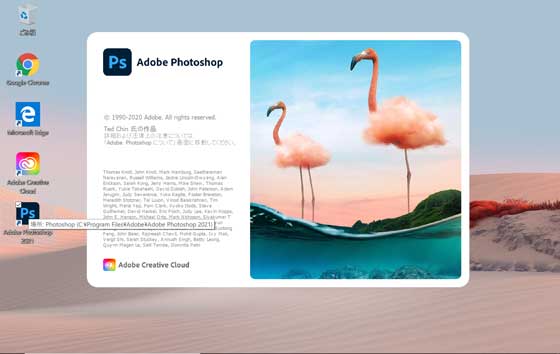
もちろん高スペックPCと比較するとサクサク感は落ちるかもしれないが、十分な動作感であると思う。
感覚としては動作が重くならないように一定の配慮は必要であるが、そこまで気にしなくても大丈夫だという感じである。
ただ、高いスペックを必要とする作業やゲームをする人にとってみたら物足らないと思うので、これを選ぶ人にとっては十分に注意が必要である。
iPadと比較してみて
僕はiPadも使っている。
言うならば、Windows vs Macで使い心地を比較しながら、アプリやらアクセサリを試してどんな方法が良いか等をいろいろと試行錯誤している。
その感想としては「使い心地のiPadと実用性のSurface」という気がしている。
使い心地が良いiPad
動作のさくさく感であったり、画面やフォントのデザインが洗練されているためにとても見やすい。やはり使い心地だとiPadの方が優秀だと思う。
例えば電子書籍やPDFの資料を読むにしてもiPadはとても読みやすいし、動作性も優れている。ApplePencilで手書きのメモをとるにしてもSurfacePenよりも優れていると思う。
iPhoneとの連携も良いし、OSのアップデートに関しても色々と考えずに更新出来るので使い心地がとても良いのだ。
あまりにもUIが良すぎるので、ついついYouTubeを観すぎてしまったり、kindleや雑誌アプリを読みすぎてしまったりもする。(苦笑)
弱点としてタブレットベースのUIであるためPC的には使い辛いところもあったが、iPadOS13.4の更新以降マウスも使えるようになり、PC的に使えるようになった。
一方、SurfaceGo2は仕事上のデバイスとしての実用性はとても高い。
特にいわゆる旧ホワイトカラーと呼ばれるような、WindowsOfficeを仕事の中心で使ってきた人にとっては仕事効率を上げるデバイスだ。
こういった職種においては、高スペックのPCよりも携帯性重視だし、PDFに便利なタブレットモードも使えるデバイスの方が実用性が高いと考える。
もちろんiPadという選択肢もあると思うが、基本的にWindowsを使っているはずなので、やはりWindowsの方が良いと思う。仕事の作業をするにしても、UIの違いで悩まなくて済むので日常的に使ってるWindowsの方が使いやすかったりもする。
こういった意味で、SurfaceGo2をおすすめしたい。
このiPadにするかSurfaceGo2にするかはとても悩ましいところであるが、使い心地を選ぶか実用性をとるかを基準軸にすると良いと思う。
なお、SurfaceGo2を使うにあたっては、いろいろと設定を行わないと快適にならないし、便利なアクセサリもあったりするので、この記事をご参考に。
せっかく購入したので、どんどん使い込んで実用性を高めたいと思います。